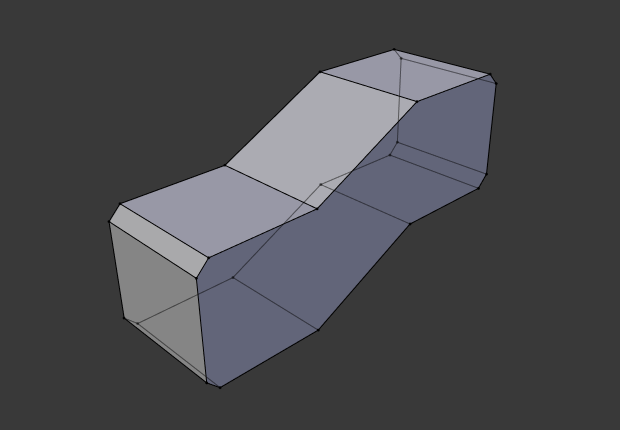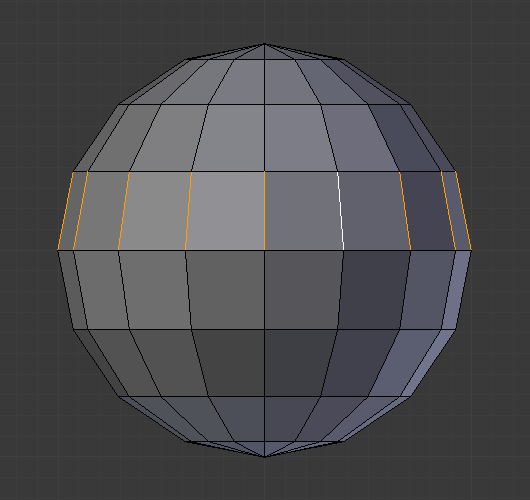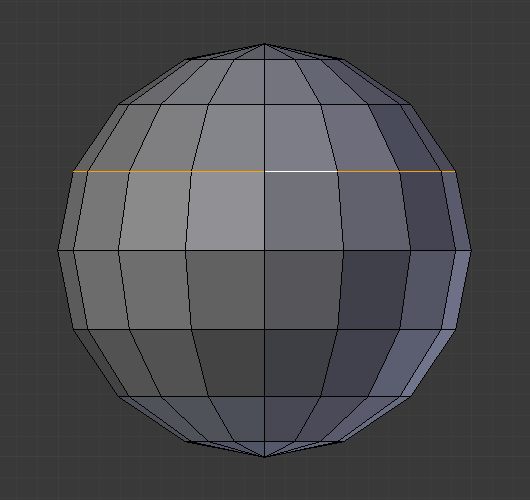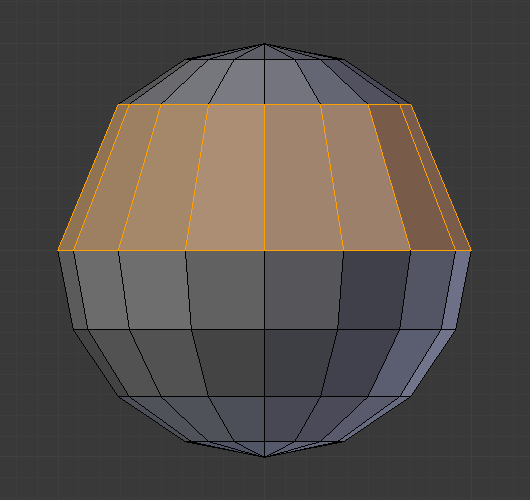Borrado y disolución#
Referencia
- Modo:
Modo Edición
- Menú:
Estas herramientas se pueden utilizar para quitar componentes.
Borrar#
Referencia
- Atajo:
X, Suprimir
Eliminará vértices, bordes o caras seleccionadas. Esta operación también puede limitarse a:
- Vértices
Elimina todos los vértices en la selección actual, eliminando las caras o los bordes a los que están conectados.
- Bordes
Elimina cualquier borde en la selección actual. Elimina las caras que el borde comparte con él.
- Caras
Elimina cualquier cara en la selección actual.
- Sólo bordes y caras
Limita la operación sólo a los bordes seleccionados y las caras adyacentes.
- Sólo caras
Eliminará caras, pero se conservarán los bordes en el interior de la selección de caras.
Disolver#
También se accede a las operaciones de disolución desde el menú Borrar. Disolver eliminará la geometría y rellenará la geometría circundante. En lugar de eliminar la geometría, que puede dejar agujeros que debe rellenar de nuevo.
Eliminará la geometría seleccionada, pero sin crear huecos, convirtiendo efectivamente la selección en un solo enégono. Disolver funcionará ligeramente diferente al tener bordes, caras o vértices seleccionados. Será posible agregar detalles donde sean necesarios o eliminarlos rápidamente de donde no se necesiten.
Disolver vértices#
Referencia
- Modo:
Modo Edición
- Menú:
Eliminará el vértice, fusionando todas las caras circundantes. En el caso de dos bordes, fusionándolos en uno solo.
- Dividir cara
Disolver vértices en las caras circundantes, a menudo podrá resultar en enégonos muy grandes e irregulares. La opción de división de caras limitará la disolución para que sólo utilice las esquinas de las caras conectadas al vértice.
- Desprender límites
Separa las esquinas de las caras en lugar de fusionar caras.
Ejemplos#
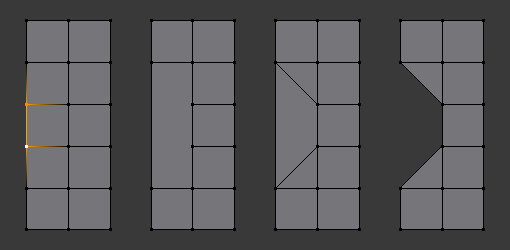
1) Malla original. 2) Dividir cara: NO, Desprender límites: NO. 3) Dividir cara: SÍ, Desprender límites: NO. 4) Dividir cara: SÍ/NO, Desprender límites: SÍ.#
Disolver bordes#
Referencia
- Modo:
Modo Edición
- Menú:
Elimina los bordes que compartan dos caras (que unan a esas caras).
Las opciones son las mismas que para la herramienta Disolver vértices.
Disolver caras#
Referencia
- Modo:
Modo Edición
- Menú:
Fusionará regiones de caras que compartan bordes con una sola cara.
Nota
Se puede acceder rápidamente usando la tecla F, ver: Disolver caras existentes.
Disolver (sensible al contexto)#
Referencia
- Atajo:
Ctrl-X
Este es un atajo conveniente que se disuelve según el modo de selección actual (vértice, borde, cara).
Disolver limitado#
Referencia
- Modo:
Modo Edición
- Menú:
Esta herramienta podrá simplificar una malla al disolver vértices y bordes que separen regiones planas.
- Ángulo máximo
Reduce los detalles en caras planas y bordes lineales, usando un umbral de ángulo ajustable.
- Todos los límites
Siempre disolverá los vértices que tengan dos bordes como usuarios en los límites.
- Delimitar por
Evitará que las caras se unan cuando no compartan ciertas propiedades (un mismo material, por ejemplo).
Colapsar bordes y caras#
Referencia
- Modo:
Modo Edición
- Menú:
- Atajo:
X,
Contraerá cada borde y región de cara aislados a vértices individuales, con soporte para datos de caras como UV y colores de vértices.
Esto podrá resultar útil para colapsar un anillo de bordes, eliminando el bucle de caras por el que pasaba.
Truco
Esto puede ser útil como una forma general de eliminar detalles, tiene algunas ventajas sobre:
- Borrar vértices:
Deja huecos.
- Colapsar vértices:
No corrige las UV, los colores de los vértices, etc.
- Disolver vértices:
A menudo creará enégonos.
Bucles de bordes#
Referencia
- Modo:
Modo Edición (en modos de selección de Vértices o Bordes)
- Menú:
- Atajo:
X o Suprimir,
Bucle de bordes permite eliminar un bucle de bordes seleccionado si estuviera entre otros dos bucles de bordes. Esto creará un único bucle de caras en donde antes existían dos.
Nota
La opción Bucles de bordes es muy diferente a la opción Bordes, incluso si se usara sobre bordes que parezcan un bucle de bordes. Al eliminar un bucle de bordes, se fusionarán las caras circundantes para conservar la superficie de la malla. Al eliminar una serie de bordes, se eliminarán los bordes y también se eliminarán las caras circundantes. Esto dejará agujeros en la malla donde alguna vez estuvieron las caras.
Ejemplo#
El bucle de bordes seleccionado en la esfera fue eliminado y las caras fusionadas con los bordes circundantes. Si los bordes se hubieran eliminado eligiendo Bordes en el menú Malla > Borrar, habría una banda faltante de caras eliminadas circunvalando de la esfera.
Ver también